อยากดูที่โน๊ตไว้ใน Powerpoint ตอนพรีเซนต์ทำตามนี้เลยค่า
อยากดูที่โน๊ตไว้ใน Powerpoint ตอนพรีเซนต์ทำตามนี้เลยค่า
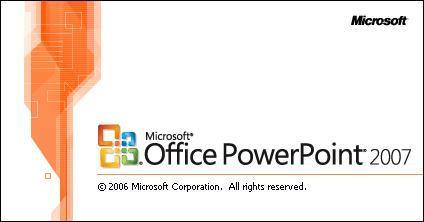
หลายๆคนที่เคยใช้ Microsoft Office PowerPoint ในการพรีเซนต์อาจจะคุ้นเคยกับการใส่โน๊ตหรือข้อความที่จะพูดในสไลด์นั้นๆ ซึ่งการใส่ก็ไม่ยากเลย รวมไปถึงถ้าเรารู้เทคนิคนิดหน่อยในการใช้งานก็จะทำให้การพรีเซนต์ของเราราบรื่นขึ้นอีกมาก ซึ่งตัว Microsoft Office PowerPoint เองก็มีตัวช่วยในการแสดงโน๊ตในหน้าจอหลัก (แต่ไม่แสดงในหน้าจอแสดงผลหรือจอที่ต่อออกไป) รวมไปถึงแสดงเวลาที่เราพูดช่วยให้เราสามารถควบคุมเวลาในการพรีเซนต์ได้ และยังแสดงหน้าจอของสไลด์ต่อไปให้เราอีกด้วย
-
ขั้นตอนการแทรกโน๊ต
1. เปิดโปรแกรม Microsoft Office PowerPoint ขึ้นมา (ออฟใช้ 2007) ซึ่งบางคนอาจจะเห็นว่าด้านล่างของหน้าจอมีช่องให้ใส่ข้อความอยู่แล้ว
2. หรือถ้าหากว่าไม่ได้อยู่ในรูปแบบการแสดงการให้โน๊ตข้อความก็ให้เลือกโหมดการแสดงเป็น Normal ซึ่งปุ่มอยู่ด้านล่างค่า
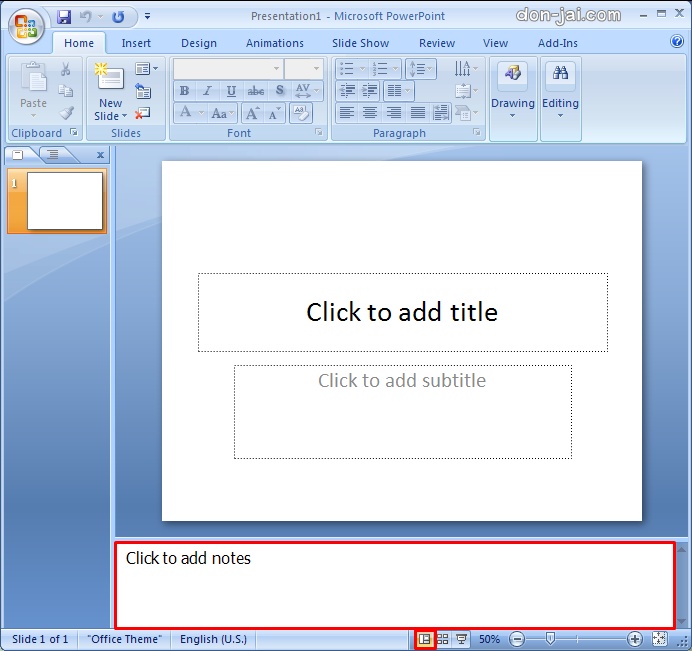
-
ขั้นตอนการดูโน๊ต
1. ทำการต่อกับจอโปรเจ็คเตอร์ให้เรียบร้อยก่อน
2. เมื่อทำการแทรกโน็ตแล้ว ให้กดที่แถบ Slide Show แล้ว
– เลือกที่ช่อง Use Presenter View
– จากนั้นให้กดแทบที่ Show Presentation On : เลือก Monitor 2 Default Monitor
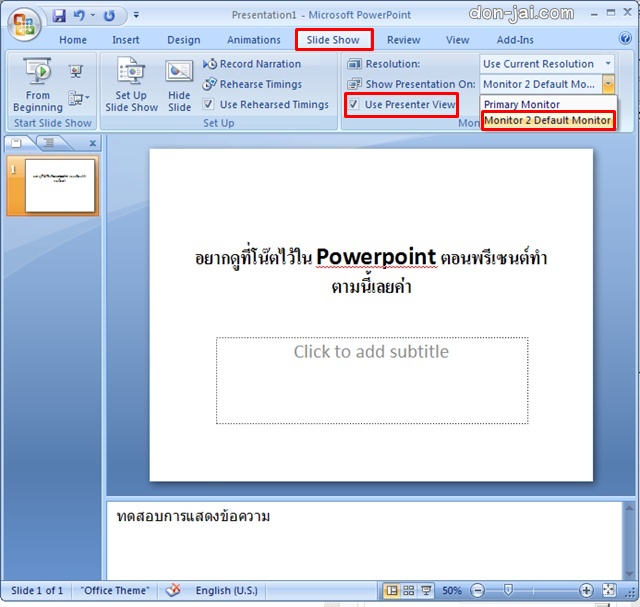
3. ทำการปรับค่าหน้าจอ
– เข้าที่ Control Panel > Display > Setting
– ตั้งค่าของหน้าจอที่ต้องการแสดงผล (หน้าจอ 2)
– เลือกที่ช่อง Extend my Window desktop onto this monitor
– กด OK เพื่อตกลง
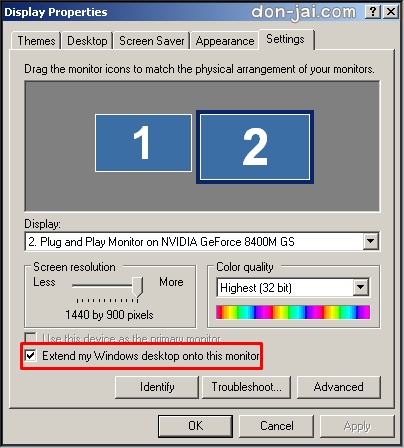
4. กลับมาที่หน้าจอ powerpoint กด F5 เพื่อแสดงการพรีเซนต์ ที่หน้าจอของเครื่องจะมีลักษณะ
– มีโน๊ตอยู่ด้านขวามือ
– มีการแสดงเวลาที่ใช้ในการพรีเซนต์ (ในรูป Time : 00:54)
– ที่แถบด้านล่างมีการแสดงสไลด์ต่อไปในการพูด
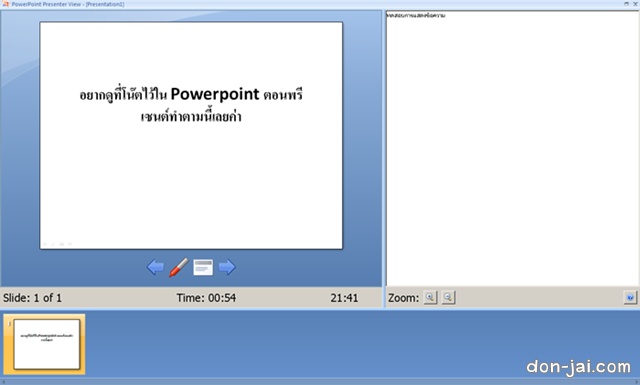
5. มาดูลักษณะของการแสดงผลทั้งสองจอกัน


Leave a comment